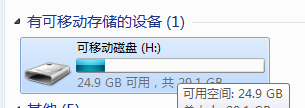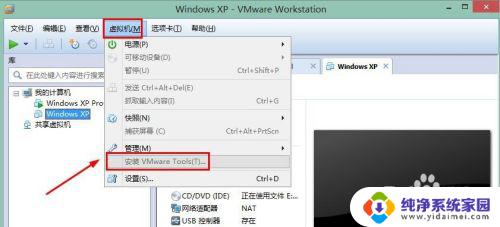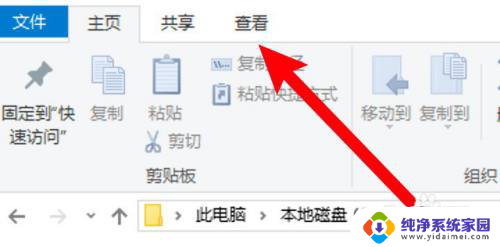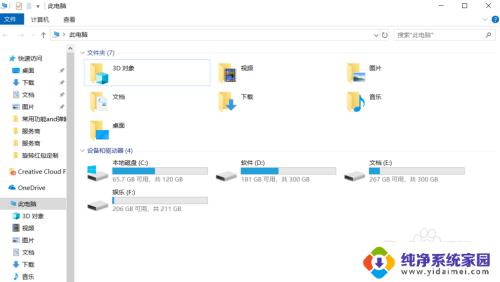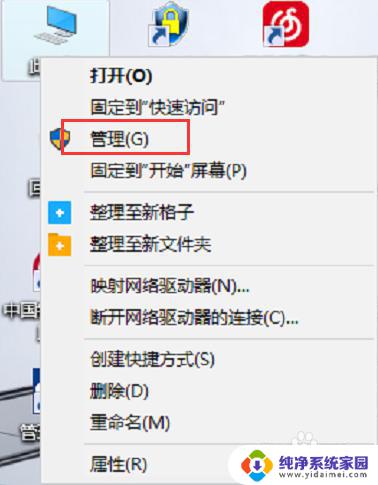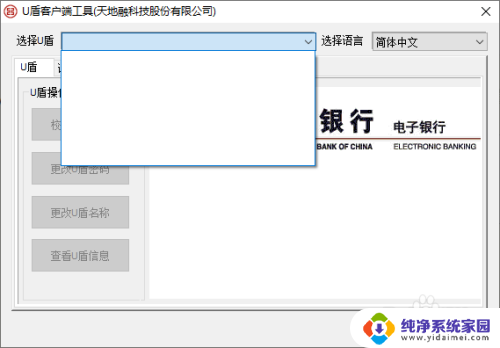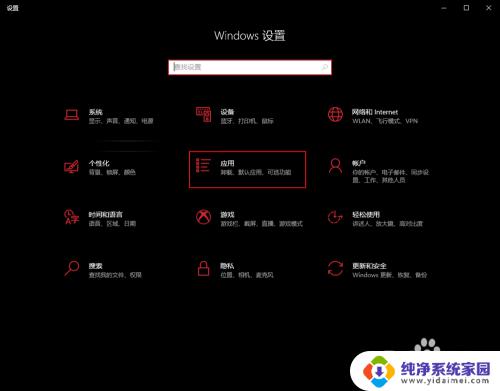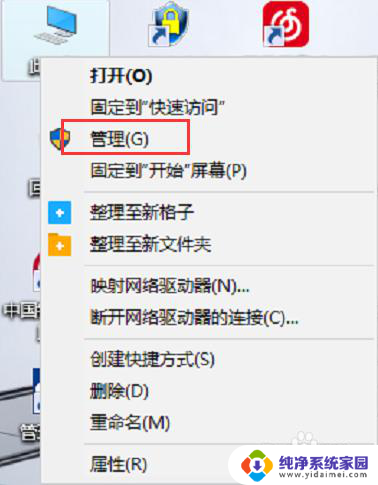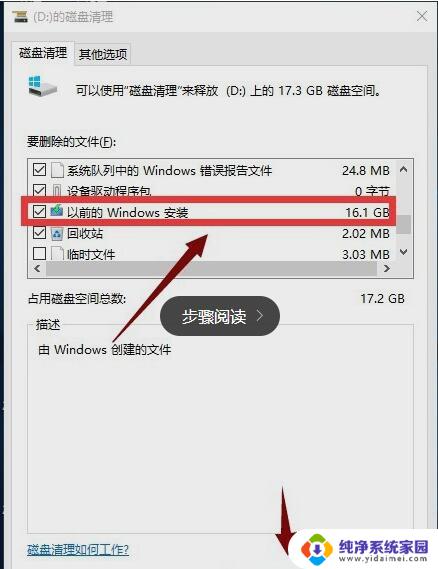win10文件太大不能拷贝到u盘怎么办 U盘无法复制文件到win10系统的解决方案
在日常使用电脑的过程中,我们常常会遇到将文件从电脑复制到U盘的需求,有时候我们可能会遇到一个问题:当我们尝试将文件复制到U盘时,却发现文件过大而无法成功复制。尤其在使用Windows 10系统的时候,这个问题更加常见。面对这个困扰,我们应该如何解决呢?本文将为大家介绍一些解决方案,帮助大家顺利将文件复制到U盘中。
win10系统中文件无法复制到U盘的解决方法:
1、按win+r键,打开运行,输入regedit,回车进入注册表编辑器;如图所示:
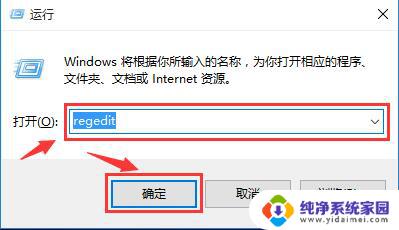
2、展开至:Hkey_LOCAL_MACHINESYSTEMCurrentControlSetControl,右击control。选择新建一个名为StorageDevicePolicies的项;如图所示:
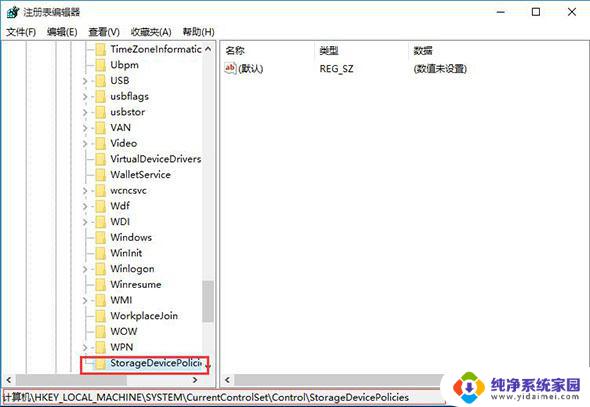
3、点击该项,在右侧新建一个名为writeprotect的DWORD(32位)值;如图所示:
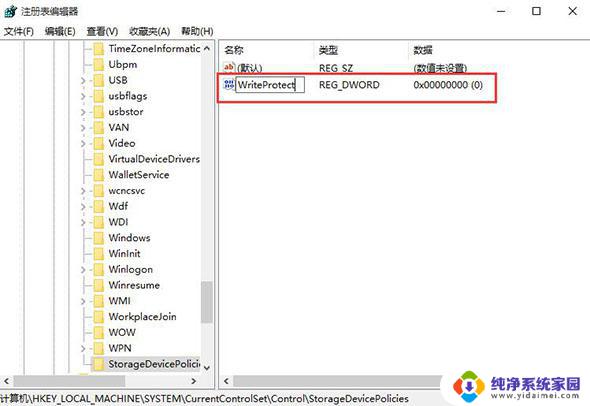
4、之后重启计算机即可。
win10无法复制大文件到U盘的解决方法:
方法一:格式化
右键U盘图标,点击“格式化”。在格式化界面中就可以将文件系统设置为NTFS,格式化之后u盘就变为ntfs格式了,这个方法操作比较简单,不过会将U盘上的数据会被删除,如果想保留U盘上的数据请使用第二种方法。如图所示:
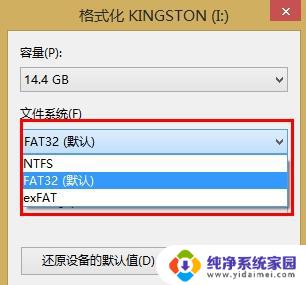
方法二:使用命令提示符转换u盘格式
按win+r打开运行窗口,输入cmd回车打开命令提示符界面。输入命令“convert e:/FS:NTFS”,如图所示,用户需要将e:改为u盘盘符,按回车运行命令后就可以完成转换,这个方法需要消耗一定时间,不过可以完全保留原磁盘中的数据。如图所示:
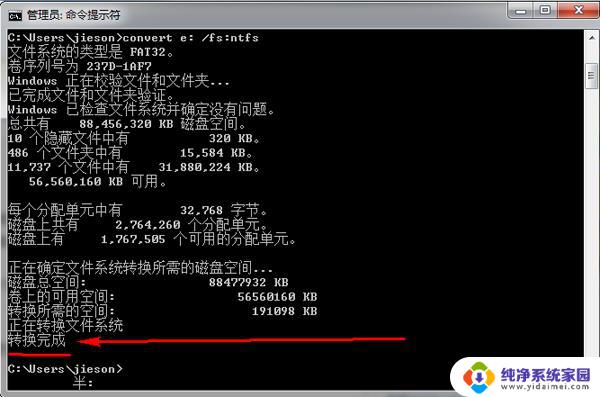
以上就是win10文件太大不能拷贝到u盘怎么办的全部内容,还有不懂得用户就可以根据小编的方法来操作吧,希望能够帮助到大家。